
अन्य आधुनिक वेब ब्राउज़रों की तरह, Apple के सफारी में कुछ विशेषताएं हैं जो आपके डेटा को इंटरनेट पर भेजती हैं। उदाहरण के लिए, सफारी आपकी सभी खोजों को डिफ़ॉल्ट सेटिंग्स के साथ Apple को भेजता है। हम आपको इन सभी सुविधाओं को अक्षम करने की अनुशंसा नहीं करते हैं, क्योंकि वे उपयोगी चीजें करते हैं। लेकिन हम बताएंगे कि विभिन्न विकल्प क्या करते हैं ताकि आप सूचित निर्णय ले सकें।
यदि आप अपने स्वयं के पीसी पर पटरियों को छोड़े बिना निजी तौर पर ब्राउज़ करना चाहते हैं, तो फ़ाइल> नई निजी ब्राउज़िंग विंडो पर क्लिक करके एक निजी ब्राउज़िंग विंडो खोलें।
कौन सा ब्राउज़र डेटा अपने मैक Syncs चुनें
MacOS ऑपरेटिंग सिस्टम आपके सफ़ारी ब्राउज़िंग डेटा को सिंक्रनाइज़ करता है, जिसमें आपके बुकमार्क, खुले टैब और सहेजे गए पासवर्ड शामिल हैं, iCloud के लिए यदि आप Apple ID के साथ अपने मैक में साइन इन करते हैं। यह आपको अन्य मैक, iPhones और iPads पर अपने सहेजे गए डेटा तक पहुंचने की अनुमति देता है। आप एक ही Apple ID के साथ साइन इन करके भी नए मैक पर इस डेटा को जल्दी से बहाल कर सकते हैं।
अपने मैक के डेटा को नियंत्रित करने के लिए, Apple मेनू> सिस्टम वरीयताएँ> iCloud पर क्लिक करें।
अगर यहां "सफारी" की जांच की जाती है, तो आपका मैक आपके सफारी ब्राउज़र के डेटा को सिंक्रनाइज़ करेगा। यदि "कीचेन" की जाँच की जाती है, तो आपका मैक सफारी और अन्य अनुप्रयोगों में आपके द्वारा सेव किए गए पासवर्ड को सिंक्रोनाइज़ करेगा।
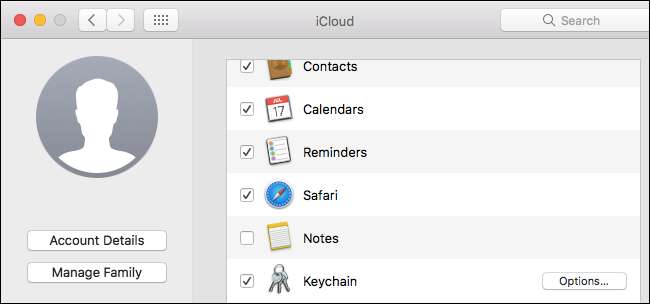
नियंत्रण क्या सफारी अपने खोजों के साथ करता है
खोज सेटिंग्स तक पहुंचने के लिए, सफारी लॉन्च करें, सफारी> प्राथमिकताएं पर क्लिक करें, और खिड़की के शीर्ष पर "खोज" आइकन पर क्लिक करें।
- खोज इंजन सुझाव शामिल करें : जैसे ही आप सफारी के एड्रेस बार में टाइप करते हैं, सफारी आपके कीस्ट्रोक्स को आपके द्वारा चुने गए सर्च इंजन पर भेज देगा। जैसे ही आप टाइप करेंगे आपको सुझाए गए खोज दिखाई देंगे। यदि आप इसे अक्षम करते हैं, तो जब आप खोज करने के लिए Enter दबाते हैं, तो Safari आपकी खोजों को आपके खोज इंजन पर भेज देगा।
- सफारी सुझाव शामिल करें : जैसे ही आप सफारी के एड्रेस बार में टाइप करते हैं, सफारी आपके कीस्ट्रोक्स और आपकी भौगोलिक स्थिति को ऐप्पल के सर्वर पर भेज देगी। इसके बाद सफारी आपको समाचार और विकिपीडिया लेख, मौसम की जानकारी जैसी सामग्री के लिए सुझाव दिखाएगा। यदि आप इस विकल्प को अक्षम करते हैं, तो सफारी आपकी खोजों या स्थान को Apple को नहीं भेजेगा।
सम्बंधित: मैक, आईफोन और आईपैड पर स्पॉटलाइट के वेब सर्च को डिसेबल कैसे करें
यदि आप सफारी नहीं चाहते हैं कि आप अपनी खोजों को इंटरनेट पर भेज रहे हैं, तो आप भी चाहते हैं अपने मैक पर स्पॉटलाइट खोज सुविधा में ऑनलाइन खोजों को अक्षम करें । यह स्पॉटलाइट को आपकी खोजों को Apple और Bing में भेजने से रोकेगा, लेकिन आपने स्पॉटलाइट में वेब से सुझाव और खोज परिणाम नहीं देखे।
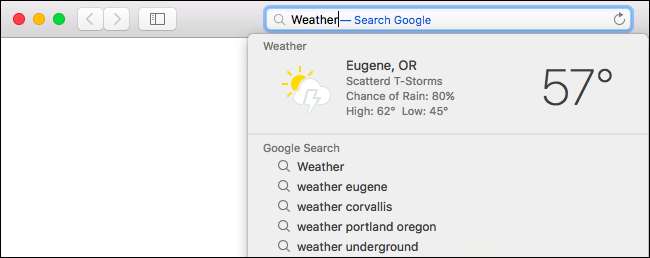
यहां अन्य सेटिंग्स गोपनीयता के लिए प्रासंगिक नहीं हैं, लेकिन यहां वे क्या करते हैं:
- त्वरित वेबसाइट खोज सक्षम करें : जब आप किसी वेबसाइट पर खोज करते हैं, तो सफारी आपको याद कर सकता है कि आपने उस वेबसाइट को खोज लिया है। इसके बाद आप जल्दी से उस वेबसाइट का नाम फिर से खोज सकते हैं, इसके बाद वेबसाइट का नाम लिखकर अपनी खोज को सफारी के एड्रेस बार में डाल सकते हैं। सफारी को याद किया गया है, यह देखने के लिए यहां "वेबसाइट प्रबंधित करें" पर क्लिक करें। यदि आप विशेष रूप से किसी वेबसाइट को खोजने के लिए चुनते हैं, तो सफारी केवल वेब पर जानकारी भेजेगा।
- प्रीलोड शीर्ष पृष्ठभूमि में हिट करें : जब आप एड्रेस बार में टाइप करते हैं, तो सफारी आपको समय बचाने के लिए पृष्ठभूमि में शीर्ष खोज परिणाम को लोड करने का विकल्प चुन सकता है। यदि आप इस सुविधा को अक्षम करते हैं, तो सफ़ारी कभी भी खोज परिणाम को लोड नहीं करेगी जब तक आप इसे नहीं चुनते हैं।
- पसंदीदा दिखाएँ : सफारी आपकी पसंदीदा वेबसाइटों को खोज क्षेत्र के नीचे दिखाता है। यदि आप इस विकल्प को अक्षम करते हैं, तो सफारी ने आपके पसंदीदा को यहां प्रदर्शित नहीं किया है। यदि आप पता बार में टाइप करते समय अपने पसंदीदा को अपने कंधे पर देखकर लोगों के बारे में चिंतित हैं, तो यह केवल एक गोपनीयता चिंता है।
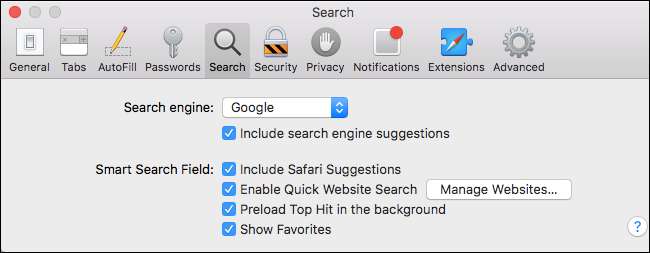
फ़िशिंग और मैलवेयर सुरक्षा चुनें
सफ़ारी की वरीयताओं वाली विंडो में सुरक्षा फलक पर, "एक धोखाधड़ी वेबसाइट पर जाने पर चेतावनी" विकल्प डिफ़ॉल्ट रूप से सक्षम है। Google Chrome और मोज़िला फ़ायरफ़ॉक्स की तरह, सफारी आपको खतरनाक फ़िशिंग और मैलवेयर वेबसाइटों से बचाने के लिए Google सुरक्षित ब्राउज़िंग सेवा का उपयोग करता है।
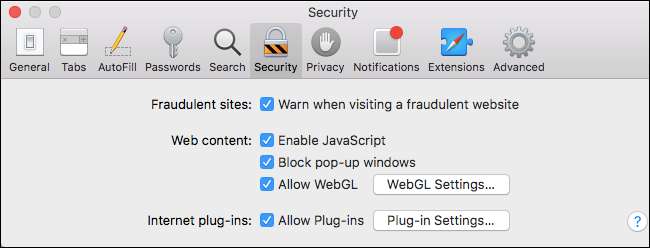
जब यह विकल्प सक्षम हो जाता है, तो सफारी स्वचालित रूप से Google से ज्ञात-खतरनाक वेबसाइटों की एक सूची डाउनलोड करती है और इसे अद्यतित रखती है। जब आप किसी वेब पेज पर जाते हैं, तो सफारी चेक करती है कि उसका पता सूची में दिखाई देता है या नहीं। यदि ऐसा होता है, तो वेब पेज वास्तव में खतरनाक है, यह सत्यापित करने के लिए सफारी पूरा पता Google को भेजता है। यदि यह है, तो सफारी इसे ब्लॉक करता है और आपको इसके बजाय एक चेतावनी पृष्ठ दिखाता है।
सारांश में, सफारी खतरनाक वेबसाइटों की सूची डाउनलोड करने के लिए Google से संपर्क करती है। यदि आप सूची में दिखाई देने वाली खतरनाक वेबसाइट पर जाते हैं, तो सफारी केवल आपके द्वारा Google पर जाने वाले वेब पृष्ठों का पता भेजेगा।
हम आपको इस विकल्प को सक्षम करने की दृढ़ता से सलाह देते हैं, क्योंकि यह आपको धोखाधड़ी और दुर्भावनापूर्ण वेबसाइटों से बचाने में मदद करता है।
गोपनीयता विकल्प प्रबंधित करें
"गोपनीयता" फलक में वे विकल्प हैं जो नियंत्रित करते हैं कि वेबसाइटें क्या कर सकती हैं, जिनमें शामिल हैं:
सम्बंधित: अपने कुकीज़ को साफ़ करना हर समय वेब को और अधिक कष्टप्रद बनाता है
- कुकीज़ और वेबसाइट डेटा : डिफ़ॉल्ट रूप से, सफारी आपके द्वारा देखी जाने वाली वेबसाइटों से कुकीज़ स्वीकार करती है। वेबसाइटों को आपको लॉग इन रखने और अपनी ब्राउज़िंग वरीयताओं को सहेजने के लिए कुकीज़ की आवश्यकता होती है, लेकिन उनका उपयोग वेब विज्ञापन पर नज़र रखने के लिए भी किया जाता है। आप यहां से कुकीज़ ब्लॉक करना चुन सकते हैं, लेकिन तब आप वेबसाइटों में साइन इन नहीं कर पाएंगे और वेब बहुत अधिक कष्टप्रद होगा । "केवल वर्तमान वेबसाइट से अनुमति दें" सुविधा थोड़ी अधिक आक्रामक है और तृतीय-पक्ष वेबसाइटों से कुछ ट्रैकिंग कुकीज़ अवरुद्ध कर देगी। इनका उपयोग अक्सर विज्ञापन ट्रैकिंग के लिए किया जाता है, लेकिन इसका उपयोग अन्य उद्देश्यों के लिए किया जा सकता है।
- स्थान सेवाओं का वेबसाइट उपयोग : यह विकल्प नियंत्रित करता है कि वेबसाइटें स्थान सेवाओं के माध्यम से आपके सटीक भौगोलिक स्थान तक पहुंच सकती हैं या नहीं। वेबसाइटों को हमेशा आपका स्थान देखने से पहले आपकी अनुमति के लिए पूछना पड़ता है। सेवा वेबसाइटों को अपने स्थान के लिए पूछने से रोकें का चयन करें, "संकेत के बिना इनकार"।
- वेबसाइट ट्रैकिंग : "वेबसाइटों को मुझसे ट्रैक न करने के लिए कहें" विकल्प डिफ़ॉल्ट रूप से अक्षम है। यदि आप इसे सक्षम करते हैं, तो सफारी आपके वेब ब्राउजिंग ट्रैफिक के साथ "डू नॉट ट्रैक" अनुरोध भेजेगा। यह सिर्फ एक अनुरोध है, और अधिकांश वेबसाइटें इसे अनदेखा कर देंगी । "ट्रैक न करें" चांदी की गोली नहीं है।
- मोटी वेतन : आप अपने मैक पर "Apple Pay की स्थापना कर सकते हैं" यदि आप नहीं करना चाहते हैं सफारी में वेबसाइटों पर Apple वेतन का उपयोग करें , इस विकल्प को निष्क्रिय करने के लिए स्वतंत्र महसूस करें।

आपका मैक स्वचालित रूप से सफारी और आपके बाकी ऑपरेटिंग सिस्टम को अपडेट रखता है। आप सिस्टम वरीयताएँ> ऐप स्टोर पर जाकर अपनी अपडेट सेटिंग्स का प्रबंधन कर सकते हैं, लेकिन आपको सफारी को अपडेट करने से नहीं रोकना चाहिए। आप जो भी ब्राउज़र उपयोग करते हैं, वह आपके लिए नवीनतम सुरक्षा अद्यतन के साथ नवीनतम संस्करण है ऑनलाइन सुरक्षित रहें । यदि आप नहीं जाते हैं, तो आपके द्वारा देखी जाने वाली दुर्भावनापूर्ण वेबसाइटें आपके ब्राउज़र के माध्यम से आपके मैक पर हमला करने में सक्षम होंगी।






